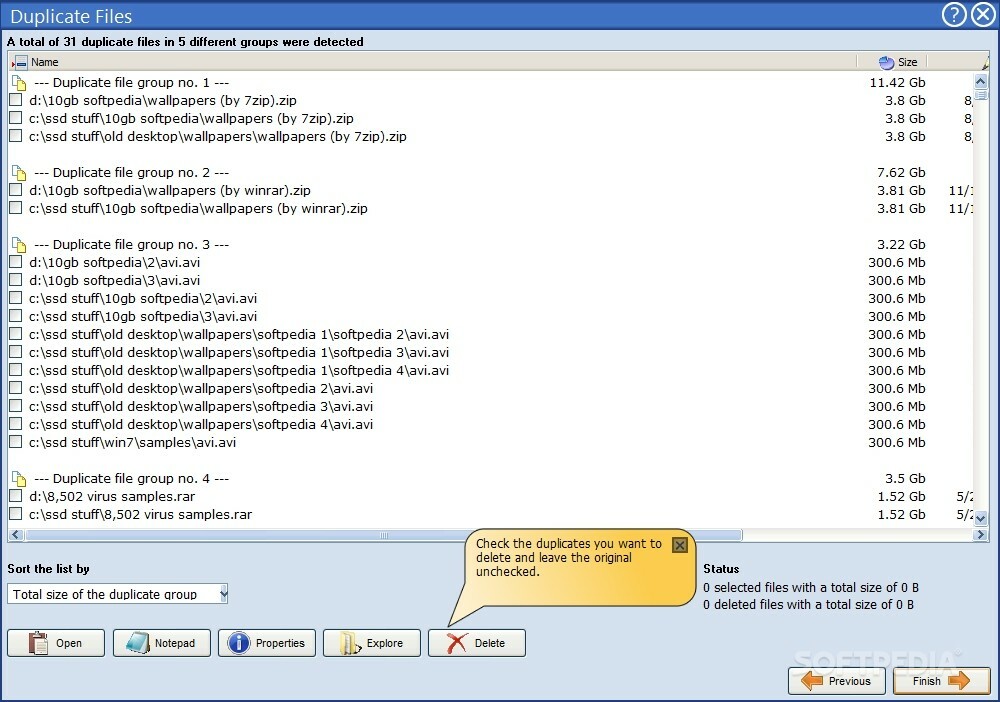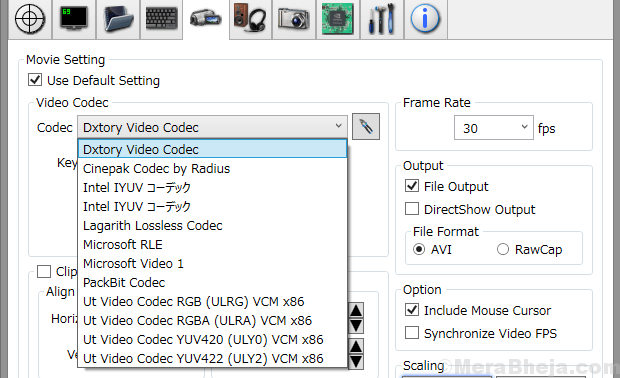Cum să ștergeți definitiv fișiere: - Nu degeaba ni se spune că informațiile transmise odată către lumea cibernetică nu sunt niciodată șterse cu adevărat, chiar și atunci când credem că le-am eliminat cu succes. Există diferite moduri prin care oricine poate recupera acele informații presupuse șterse și, cu siguranță, nu am vrea să ni se întâmple asta.
Această recuperare ușoară a datelor este un avantaj dacă am pierdut din greșeală unele informații și dorim să le recuperăm, dar este un blestem pentru același grad când am vrut să ștergem definitiv datele și, în schimb, să aflăm că pot fi recuperate rapid cu câteva simple instrumente. Aceasta devine o preocupare și mai mare dacă spunem că vrem să vindem hard diskul, să-l dăm cuiva altfel sau pur și simplu doriți să eliminați anumite date nedorite, jenante sau strict confidenţial. Ce facem atunci? Din fericire, la fel cum există metode de recuperare a informațiilor pierdute sau șterse, există și instrumente și metode de eliminare definitivă a datelor.
Citește și: -Cum să ștergeți definitiv fișierele șterse dintr-un folder de pe computerul Windows.
Asta, desigur, nu înseamnă niciodată că ar trebui să stocăm tot felul de date pe computerele noastre doar pe baza cunoștințelor pe care le putem obține scăpați de el folosind instrumente anti-recuperare - trebuie să fim întotdeauna atenți la ce fel de informații oferim în lumea cibernetică din motive de siguranță. Acestea fiind spuse, în cazul în care avem informații pe care dorim să le ștergem, nicio problemă - Citiți mai departe pentru a afla cele mai bune 8 instrumente pentru ștergerea permanentă a datelor.

Acest software gratuit de curățare a discurilor asigură că datele pe care le-ați șters rămân șterse. Pur și simplu, ceea ce face Moo0 este că nu șterge sau suprascrie datele existente, dar se asigură că ceea ce ai vrut să ștergi nu poate fi recuperat. Moo0 are o interfață simplă și curată, care permite utilizatorului să aleagă exact din locația pe care dorește să o șteargă definitiv. Moo0 deschide o casetă de dialog cu cinci casete de selectare în ea, cum ar fi Coșul de reciclare, Spațiul liber pe disc etc., din care puteți alege oricare dintre acestea este relevant pentru dvs., precum și vizualiza progresul ștergerii fișierului pentru fiecare dintre acestea locații. Un mic con al Moo0 este că degajarea spațiului liber este o funcție majoră a software-ului, dar este un proces destul de obositor și care consumă mult timp. Cu toate acestea, restul funcțiilor nu durează aproape la fel de mult, deci este cu siguranță un software care merită încercat.
Puteți descărca Moo0 Anti-Recovery de aici: http://moo0-anti-recovery.soft112.com/

Eraser este un alt software gratuit care îndeplinește sarcina de a șterge datele eficient. Ce este interesant la Eraser este că poate lucra la eliminarea fișierelor individuale, spre deosebire de ștergerea arbitrară a spațiului liber pe unitate. Deci, în timp ce utilizați Eraser, puteți alege exact ce fișiere doriți să eliminați individual. Eraser oferă, de asemenea, un fel de orar sau program care vă permite să stabiliți anumite ore sau anumite zile, pe care dvs. doriți ca Eraser să șteargă anumite tipuri de fișiere pentru dvs. ca sarcini de rutină, deci nu trebuie să setați Eraser să funcționeze din nou și din nou. Eraser funcționează prin mărunțirea fișierelor pe care doriți să le eliminați și suprascriind acele fișiere de mai multe ori cu algoritmi avansați. Eraser oferă o mulțime de instrumente avansate pentru ștergerea datelor și poate fi puțin derutant pentru utilizatorii începători, dar este ușor de recuperat.
Puteți descărca Eraser aici: http://eraser.en.softonic.com/

Acest software este foarte util deoarece vine într-o formă portabilă - îl puteți stoca pe pen drive sau pe alte unități USB și apoi îl puteți utiliza pe orice sistem doriți. WipeFile acceptă mai multe limbi - nu toate, dar suficient pentru ca majoritatea utilizatorilor din întreaga lume să poată găsi o limbă cu care se simt confortabil să lucreze. WipeFile are, de asemenea, filtre speciale prin care utilizatorul poate distinge diferitele tipuri de fișiere care urmează a fi mărunțite. Există instrumente în cadrul WipeFile prin care utilizatorul poate șterge numai, să zicem, fișiere Word și să lase restul și așa mai departe. Există 14 metode oferite de WipeFile pentru a șterge definitiv datele de pe unitate, rapid și eficient. Singurul inconvenient minor este că software-ul se lansează în limba germană, deci un utilizator nu este familiarizat cu limba germană va trebui să navigați la opțiunea Extras și apoi să selectați Sprache, pentru ao schimba în limba în care el sau ea vrea.
Puteți descărca WipeFile aici: http://wipefile.en.softonic.com/

Acest software funcționează în siguranță, fără a deteriora fișierele și datele existente și elimină destul de ușor datele pe care doriți să le ștergeți. Funcționează la fel ca orice alt software de mărunțire a fișierelor care șterge fișiere și le face imposibil de recuperat prin orice alt mijloc. USP-ul Disk Redactor se află în securitatea garantată - datele dvs. nu vor fi niciodată expuse riscului de deteriorare dacă utilizați acest software. Disk Redactor este, de asemenea, foarte simplu de utilizat, tot ce trebuie să faceți după instalare este să lansați software-ul, alegeți discul pe care doriți să îl suprascrieți și lăsați software-ul să funcționeze. Un con, însă, este că șterge în siguranță datele, dar nu este pe deplin compatibil cu toate sistemele. Mai mult, nu poate șterge fișiere individual, poate suprascrie numai discuri întregi, de unde și numele Redactor de disc.
Puteți descărca Disk Redactor aici: http://www.cezeo.com/products/disk-redactor/

SDelete este diferit de alte software-uri de mărunțire a fișierelor - funcționează în format Prompt comandă în loc de o interfață software tipică. SDelete nu are interfață, deoarece funcționează prin Command Prompt, deci tot ce trebuie făcut după instalare este deschis Command Prompt de la Start meniul și introduceți o comandă referitoare la unitatea pe care doriți să o ștergeți, de exemplu, pentru a șterge datele de pe unitatea D, trebuie să tastați în
sdelete –p 2 –z d:
Nu există mult mai multe de spus despre acest instrument relativ simplu, cu excepția faptului că este eficient și nu are probleme. Cu toate acestea, versiunea recentă pare să aibă o mică problemă, deoarece la executarea comenzii, ea nu șterge folderul necesar, ci mai degrabă trebuie să executați comanda de câteva ori pentru a obține acel dorit rezultat.
Puteți descărca SDelete aici: http://download.cnet.com/SDelete/3000-2092_4-95740.html

FileShredder este un instrument complet gratuit care elimină în siguranță și eficient orice date pe care doriți să le ștergeți de pe unitatea dvs. Există o opțiune integrată de distrugere a fișierelor în instrument, care folosește algoritmul special de distrugere pentru a șterge spațiile libere din unitate și utilizatorul are libertatea de a alege între cinci algoritmi diferiți, fiecare specializat în eliminarea datelor folosind diferite, dar puternice metode. Software-ul este ușor de utilizat, ocupă mai puțin spațiu decât alte instrumente precum Eraser și are o varietate de caracteristici pentru ștergerea fișierelor. Cu toate acestea, ocupă multă capacitate de procesor și oferă foarte puțin ajutor online. De asemenea, nu vine cu un programator încorporat, dar și multe alte instrumente nu oferă această caracteristică, așa că acest con particular nu este foarte îngrijorător.
Puteți descărca FileShredder aici: http://www.fileshredder.org/
Dezvoltatorul chiar a explicat de ce software-ul este disponibil gratuit și acesta este un gest foarte interesant!

Acest software vine cu o mulțime de caracteristici interesante, inclusiv posibilitatea de a suprascrie discuri de până la o sută de ori, de a suprascrie numele fișierelor, folderelor și directoare de mai multe ori, acceptă o varietate de algoritmi de mărunțire și ștergere, precum și posibilitatea de a șterge marcaje de timp din fișiere și foldere uşor. Turbo Shredder funcționează fără probleme pe sistemele Windows, Mac, precum și pe sistemele de operare Linux, deci acesta este un alt punct de plus, având în vedere că majoritatea celorlalte ștergeri de fișiere instrumentele de acolo nu sunt compatibile cu mai multe sisteme, Turbo Shredder permite utilizatorului să tragă și să fixeze fișierele pentru a fi șterse definitiv sau să utilizeze opțiunea + pentru a face la fel. Este foarte ușor de utilizat și este, de asemenea, portabil, ceea ce îl face ușor de transportat pe un USB și de utilizat ori de câte ori și oriunde. Cu toate acestea, este necesar ca mediul Java Runtime să fie instalat, astfel încât să poată funcționa și acest lucru poate fi, în sine, un inconvenient intenționați să îl transportați pe un USB, cu excepția cazului în care puteți garanta că toate sistemele pe care îl puteți folosi au instalat Java Runtime lor.
Puteți descărca Turbo Shredder aici: https://sourceforge.net/projects/turboshredder/

HardWipe este un instrument de ștergere a fișierelor care vine într-o interfață frumoasă, descriptivă, dar neîncordată. Acesta oferă utilizatorului șase tipuri de algoritmi de mărunțire pentru a alege și posibilitatea de a redenumi fișiere și dosare de până la zece ori, doar pentru a vă asigura complet că numele fișierelor nu pot fi recuperate în niciun fel cale. HardWipe vine într-o ediție portabilă, pentru acei utilizatori care preferă utilitățile On The Go și este, de asemenea, disponibil într-un format de configurare pentru ceilalți utilizatori. Puteți utiliza HardWipe pentru a elimina datele din Coșul de reciclare, pentru a goli spațiile de pe disc și pentru a șterge și datele de pe dispozitivele fizice. Un avantaj al HardWipe este că, cu excepția cazului în care treceți la versiunea premium plătită (există întotdeauna o captură, nu este așa) acolo?) va trebui să rezistați la apariția constantă a reclamelor în timp ce lucrați cu cerere. Cu toate acestea, dat fiind faptul că este gratuit și complet funcțional, precum și interfața organizată, face din acesta un instrument potrivit pentru a șterge definitiv datele în siguranță.
Puteți descărca HardWipe aici: http://www.hardwipe.com/